¿El estado de Whatsapp no se muestra en el iPhone? 8 maneras de arreglarlo!
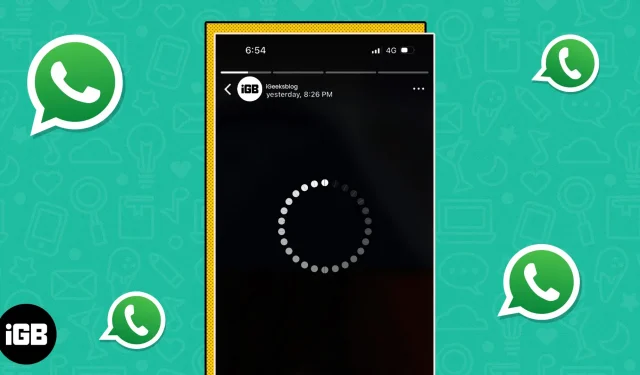
El estado de WhatsApp permite a los usuarios cargar imágenes o videos que desaparecen automáticamente después de 24 horas. Muchos usuarios experimentan un problema en el que no pueden ver las cargas de estado de uno de sus contactos o, en algunos casos, de todos sus contactos. Si eres uno de ellos, hemos preparado esta guía para ayudarte. Siga leyendo para descubrir cómo corregir el estado de WhatsApp que no se muestra en el iPhone.
- Cambiar entre datos móviles y Wi-Fi
- Comprueba si has silenciado al usuario
- Comprueba si estás bloqueado por un usuario
- Pídele a un contacto que revise su configuración de privacidad
- Forzar el cierre de WhatsApp y reiniciar
- actualizar whatsapp
- Reinicia tu iPhone
- Prueba a comprobar el estado en WhatsApp Web
1. Cambiar entre datos móviles y Wi-Fi
Necesita una conexión a Internet para ver los estados de descarga de sus contactos. Si no puede ver la descarga de estado o si la descarga de estado no se carga, puede deberse a problemas de conexión de red. En tales casos, recomendamos cambiar de Wi-Fi a datos celulares/móviles o viceversa.
Existe una alta probabilidad de que pueda ver los estados descargables inmediatamente después de realizar este cambio. La velocidad lenta de Internet ciertamente causa muchos problemas. Prefiero estar sin Internet que sufrir problemas causados por Internet lento.
2. Verifica si deshabilitaste al usuario
Aunque las posibilidades de que esto suceda son muy pequeñas, es posible que haya silenciado accidentalmente al usuario y, por lo tanto, no pueda ver sus descargas de estado de WhatsApp. La descarga del estado de los contactos deshabilitados ahora está oculta en la pestaña Estado en Actualizaciones deshabilitadas. Te mostramos cómo dejar de silenciar un contacto en WhatsApp.
- Inicie WhatsApp → vaya a la pestaña Estado.
- Navegue a la opción Actualizaciones deshabilitadas en la parte inferior. Mostrará todas las descargas de estado de los contactos desconectados.
- Ahora, si encuentra el estado del contacto que estaba buscando, toque el estado del contacto deshabilitado.
- Toca los tres puntos en la esquina superior derecha.
- Seleccione la ventana emergente Activar sonido → toque Activar sonido nuevamente para confirmar.
3. Comprueba si estás bloqueado por un usuario
Cuando bloquea un contacto en WhatsApp, su imagen de perfil, la información de carga de estado, etc. se ocultan al usuario. Del mismo modo, si alguien te bloquea en WhatsApp, tampoco podrás ver esos datos. Tenemos una guía dedicada para ayudarlo a determinar si está bloqueado en WhatsApp.
4. Pida al contacto que revise su configuración de privacidad.
Ahora, si no está bloqueado por un usuario y aún no puede ver sus cargas de estado, puede ser porque le han ocultado su estado. Si la persona cuyo estado está tratando de ver es un buen amigo, puede pedirle que revise su configuración de privacidad.
Sin embargo, si esta persona no es un amigo cercano, le recomendamos que no se le acerque. Solo hará que la situación sea más incómoda de lo que ya es. Además, si el usuario ocultó deliberadamente la carga de su estado, puede tener sus propias razones para ello.
5. Forzar el cierre de WhatsApp y reiniciar
A veces, las aplicaciones no se actualizan/recargan cuando se ejecutan en segundo plano durante mucho tiempo. En este caso, te recomendamos que fuerces el cierre de la aplicación y la reinicies. Forzar el cierre y reiniciar WhatsApp puede solucionar el problema y cargar la descarga de estado de sus contactos.
- Inicie el selector de aplicaciones en su iPhone. Aparecerán todas las aplicaciones que se ejecutan en segundo plano.
- Vaya a la ventana de WhatsApp y deslice hacia arriba para forzar el cierre de WhatsApp.
- Reinicie WhatsApp → vaya a la pestaña Estado. Compruebe si las descargas de estado ahora están visibles.
6. Actualizar whatsapp
Si no puede ver el estado de las descargas incluso después de reiniciar WhatsApp, puede deberse a que está utilizando una versión anterior de la aplicación. También es posible que la versión de WhatsApp que se ejecuta en su dispositivo tenga un error de software. De todos modos, debe actualizar WhatsApp a la última versión para garantizar una experiencia fluida.
- Abra la App Store en su iPhone → toque el icono de perfil.
- Vaya al menú Próximas actualizaciones y verifique si WhatsApp está en la lista. Si ha activado las actualizaciones automáticas, verá Próximas actualizaciones automáticas.
- Si hay una actualización disponible para WhatsApp, haga clic en el botón Actualizar.
Una vez que se complete la actualización, reinicie WhatsApp y verifique si está viendo las descargas de estado de los contactos.
7. Reiniciar iPhone
Reiniciar el iPhone también reiniciará cualquier servicio activo que se esté ejecutando en el dispositivo. Esto también puede resolver cualquier error de red que esté causando el problema. Además, restablecer los dispositivos electrónicos es uno de los métodos de solución de problemas más antiguos y confiables. Tenemos una guía detallada para ayudarlo a restablecer su iPhone sin importar el modelo que esté usando.
8. Intente verificar el estado en WhatsApp Web
Si ninguno de los trucos anteriores funcionó, es posible que haya un problema con WhatsApp solo en su iPhone. La siguiente mejor manera es iniciar sesión en WhatsApp Web y verificar el estado de descarga de sus contactos. Te mostramos cómo iniciar sesión en WhatsApp Web.
- Abra un navegador en su Mac o PC y vaya a web.whatsapp.com .
- Ahora abre WhatsApp en tu iPhone.
- Vaya a «Configuración» y seleccione la opción «Dispositivos vinculados».
- Aquí, haga clic en «Vincular dispositivo» y después de autenticarse con datos biométricos, escanee el código QR que se muestra en su Mac.
- Cuando WhatsApp haya terminado de descargarse, toque el ícono de Estado en el lado izquierdo de la pantalla.
Ahora podrá ver el estado de las descargas de sus contactos.
¡No más problemas con la actualización de estado de WhatsApp!
Esperamos que ahora pueda ver las actualizaciones de estado de sus contactos. Si su problema se resolvió de una manera diferente a la mencionada anteriormente, infórmenos en los comentarios y lo agregaremos a la lista.



Deja una respuesta